Hoe u een e-mail in Gmail op iPhone of Android kunt verwijderen
Gmail Google Held / / August 28, 2023

Gepubliceerd
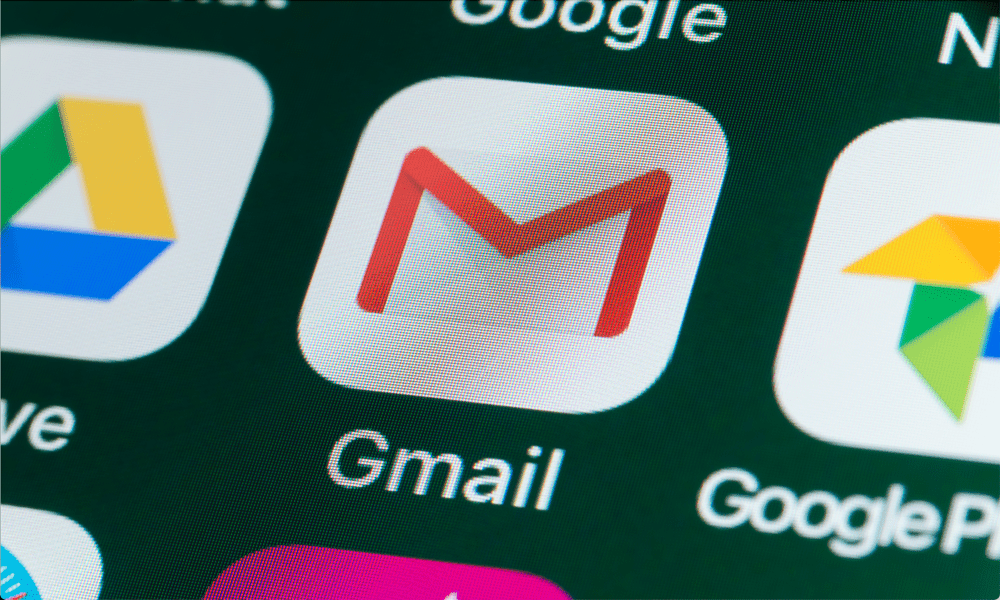
Heb je spijt gehad van een e-mail die je zojuist hebt verzonden? Als u Gmail gebruikt, kunt u de verzending ongedaan maken (als u snel bent). Hier leest u hoe u de verzending van e-mail in Gmail op iPhone of Android ongedaan kunt maken.
We hebben allemaal haastig een e-mail gestuurd en hadden er meteen spijt van. Misschien was uw e-mail te lang, ging hij tekeer over een onderwerp, gebruikte hij slechte grammatica of stuurde u hem naar de verkeerde persoon.
Wij hebben u laten zien hoe u dat kunt doen het verzenden van een e-mail in Gmail ongedaan maken vanaf het bureaublad. In deze handleiding laten we u zien hoe u dit kunt doen vanuit de Gmail-app op uw iPhone of Android-apparaat.
Wat de reden ook is waarom u een e-mail wilt verwijderen of terughalen, u kunt uzelf de schaamte besparen met de functies van Gmail Verzenden ongedaan maken functie.
Hoe u een e-mail in Gmail op iPhone of Android kunt verwijderen
Of u nu een iPhone, iPad of Android-apparaat gebruikt, met de Gmail-app op mobiel kunt u het verzenden van e-mailberichten ongedaan maken. Zodra u een e-mail heeft verzonden, heeft u dat gedaan
Het verzenden van e-mails in Gmail op mobiel ongedaan maken:
- Open de Gmail-app op uw telefoon of tablet.
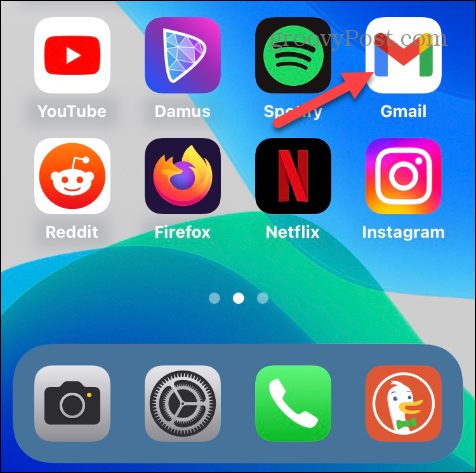
- Druk op Componeren knop.

- Kies een contactpersoon, typ een onderwerp en stel het e-mailbericht op dat u wilt bezorgen.
- druk de Verzendknop in de rechterbovenhoek.
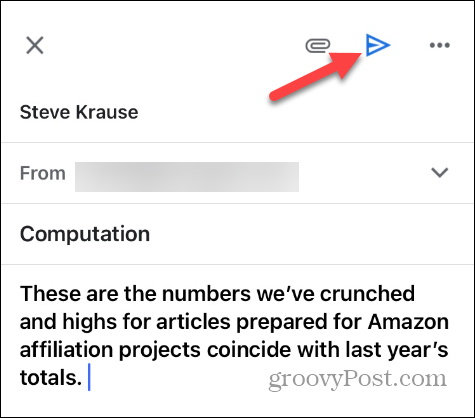
- De eerste paar seconden kunt u op tikken Annuleren knop aan de linkerkant van de meldingsbalk om de actie te beëindigen.
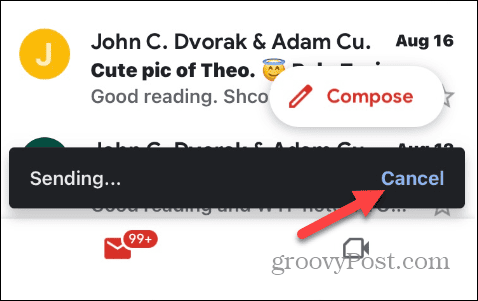
- Als u niet snel genoeg op de optie Annuleren kunt tikken, heeft u nog eens vijf seconden om op te tikken Ongedaan maken knop op de notificatiebalk om de e-mail op te roepen.
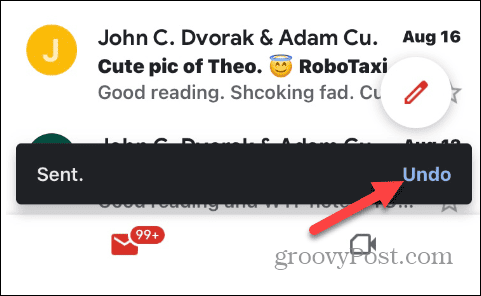
- Je ziet een Ongedaan maken bericht onder aan het scherm dat aangeeft dat het bericht wordt ingetrokken.
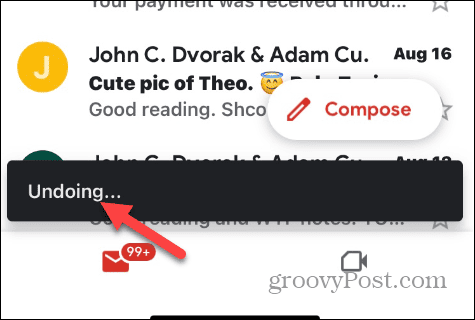
- De Gmail-app stuurt je terug naar de e-mail die je hebt opgesteld, zodat je wijzigingen kunt aanbrengen voordat je het bericht opnieuw verzendt of verwijdert.
Hoe u de niet-verzonden tijd op Android kunt verlengen
Als de standaardtijd van vijf seconden voor het ongedaan maken van de verzending van een e-mail op Android niet voldoende is, kunt u deze verlengen door de instelling voor verzendbevestiging in te schakelen. Deze oplossing biedt meer tijd om te beslissen over het verzenden van een bericht.
De tijd voor het niet verzenden van Gmail verlengen:
- Druk op menuknop (hamburgermenu) in de linkerbovenhoek van de app.
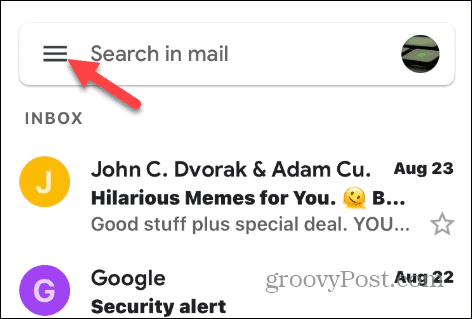
- Veeg naar de onderkant van het menu en selecteer Instellingen.
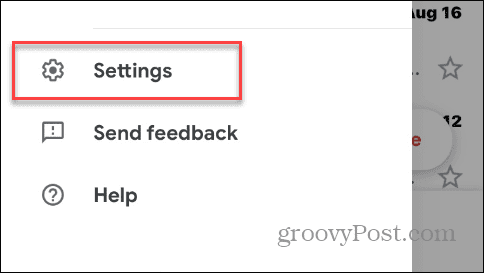
- Selecteer de Algemene instellingen keuze.
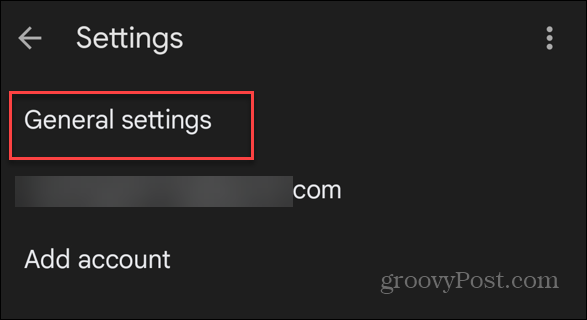
- Veeg naar beneden en selecteer de Bevestig voordat u verzendt keuze.
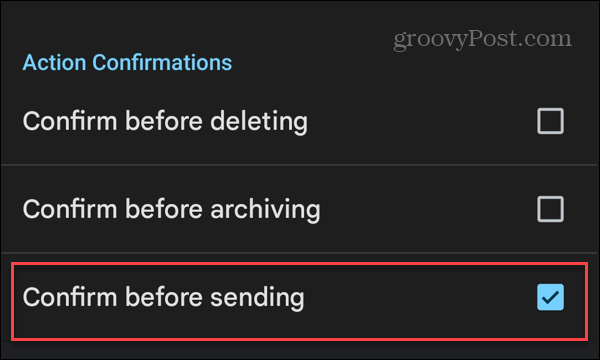
- Nadat u de instelling heeft gekozen, ziet u de volgende keer dat u een bericht verzendt een bevestigingsvenster.
- Kraan OK om het bericht te verzenden of selecteer Annuleren als u van gedachten verandert en het bericht verwijdert of verdere wijzigingen aanbrengt.

Als u deze optie gebruikt, heeft u meer tijd om te overwegen of u het e-mailbericht wel of niet wilt verzenden. En als je nog meer tijd wilt, dan kan dat ook berichten plannen in Gmail om uren of dagen later uit te gaan.
Gmail gebruiken op uw telefoon of tablet
Als u zich in een situatie bevindt waarin u een haastig geconfigureerd e-mailbericht terug wilt krijgen, kunt u de verzending van e-mails in Gmail op uw mobiele apparaat ongedaan maken met behulp van de bovenstaande stappen. Ook kunnen Android-gebruikers de toegewezen tijd verlengen door gebruik te maken van de Bevestig voordat u verzendt optie in Gmail-instellingen.
Als u een Apple-gebruiker bent en problemen ondervindt bij het ontvangen van e-mails, kunt u dit oplossen Gmail werkt niet op iPhone. Krijg je geen meldingen? Leer repareren Gmail verzendt geen meldingen op iPhone of Android.
Als je problemen ondervindt met bijlagen, bekijk dan hoe je dit kunt oplossen Gmail laat je geen bestanden bijvoegen. En als u e-mails moet beheren terwijl u naar het buitenland reist, kunt u hier lezen hoe u dat kunt doen wijzig de standaardtijdzone in Gmail.



